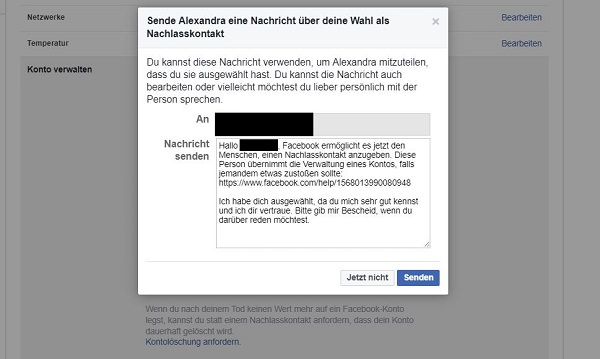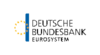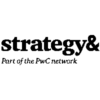Den eigenen Facebook-Account löschen: Das ist für immer mehr Nutzer der letzte Ausweg, um den Fängen des sozialen Netzwerks zu entkommen. Wie das geht, erklären wir in einem „Gewusst wie“ .
Facebook ist mit mehr als zwei Milliarden monatlich aktiven Nutzern das größte soziale Netzwerk der Welt.
Und obwohl Facebook-Chef Mark Zuckerberg in jedem Quartal neue Rekordzahlen präsentiert, gibt es auch einige Nutzer, die ihren Facebook-Account löschen wollen.
Die Gründe dafür sind vielseitig. Manche stören sich an der Werbeflut im Netzwerk, andere machen sich (berechtigte) Gedanken um die Sicherheit ihrer Daten. Der letzte Ausweg ist jedoch für alle gleich: den eigenen Facebook-Account löschen.
Facebook-Account löschen: So geht’s
Dabei hast du zwei Optionen: Entweder du deaktivierst deinen Account und schaltest alle Benachrichtungen ab oder du löschst ihn für immer. Wir starten mit dem Prozess der Deaktivierung.
Schritt 1
Dafür öffnest du zunächst deine Facebook-Einstellungen.
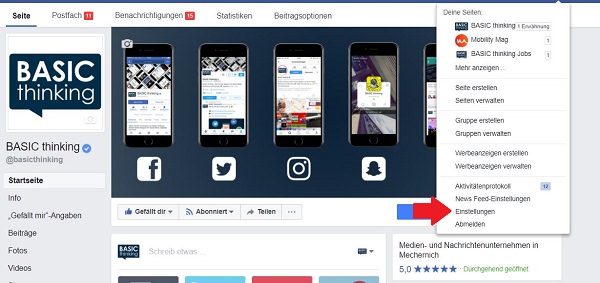
Schritt 2
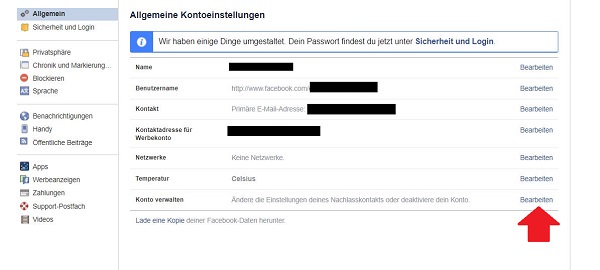
Schritt 3
Hast du dies getan, klappt ein kleineres Menü auf. Bei diesem musst du bis zum Seitenende scrollen und den Reiter „Deaktiviere dein Konto“ auswählen.
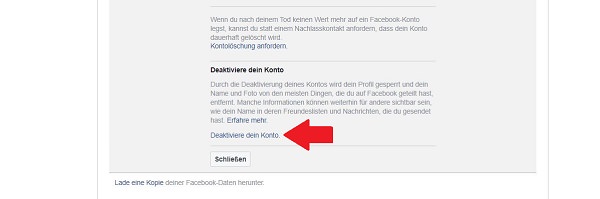
Schritt 4
Wenn du deinen Facebook-Account löschen oder deaktivieren möchtest, verlangt Facebook auch im eingeloggten Zustand nochmals dein Passwort.
Damit schließt das soziale Netzwerk aus, dass sich einer deiner Freunde einen Scherz erlaubt oder du vergessen hast, dich an einem fremden PC auszuloggen.
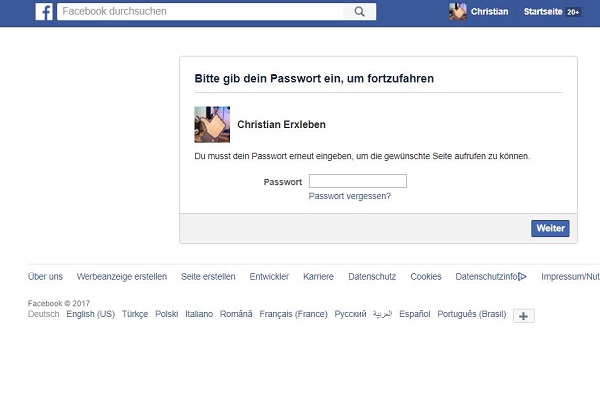
Schritt 5
Sobald du dein Passwort richtig eingegeben hast, bist du am Ziel angekommen.
Im oberen Bereich der Seite erklärt dir Facebook zunächst, was bei der Konto-Deaktivierung passiert. Dein Profil wird gesperrt, dein Name und deine Inhalte entfernt. Manche Informationen (zum Beispiel versendete Nachrichten) bleiben für immer bestehen.
Außerdem versucht das soziale Netzwerk, dich zum Bleiben zu überreden, indem es dir Profile anzeigt, die „dich vermissen werden“.
Wenn du deine Entscheidung bereits getroffen hast, wird dich das auch nicht mehr abhalten. Am Seitenende kannst du noch einstellen, ob du per Mail noch Benachrichtigungen über Freundschaftsanfragen, Einladungen und vieles mehr erhalten möchtest.
Sobald du das geklärt hast, kannst du auf „Deaktivieren“ drücken. Dein Facebook-Account wird jetzt in einen Schlafmodus versetzt. Sobald du jedoch deine Login-Daten wieder eingibst, ist dein Konto auch wieder da.
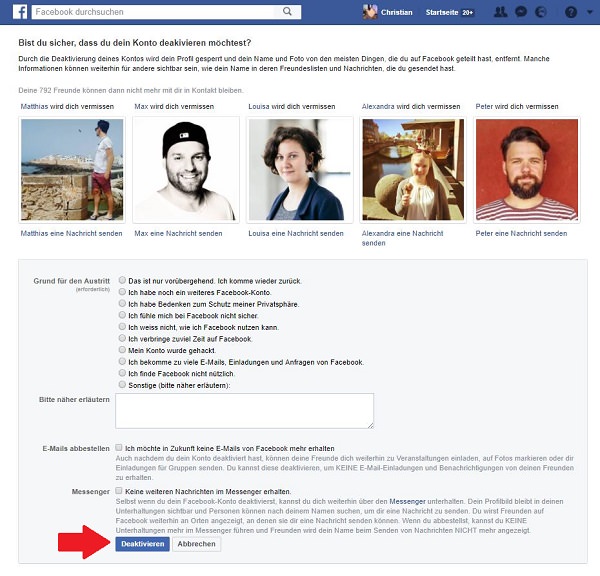
Schritt 6
Wenn du dein Facebook-Konto löschen und nie wieder darauf zugreifen möchtest, musst du auf diesen Link klicken. Wenn du nun auf „Mein Konto löschen“ drückst, ist dein Profil unwiederbringlich gelöscht, einen Rückweg gibt es nicht.
Insgesamt dauert der Löschvorgang bis zu 90 Tage. Solltest du noch ein Interesse an deinen Facebook-Daten haben, kannst du sie dir hier herunterladen.
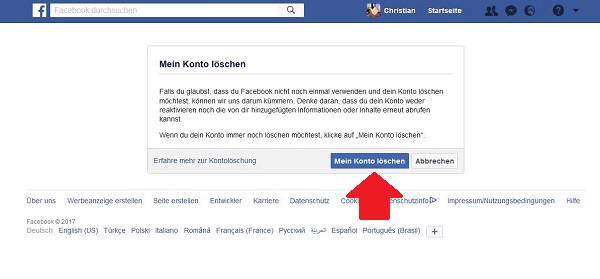
Zum nächsten Gewusst wie
Wenn es für dich keine Option ist, deinen Facebook-Account zu löschen, gibt es trotzdem einen wichtigen Punkt, den die meisten Nutzer ignorieren: die Vorbereitung deines Facebook-Kontos auf den Tod. Wenn du wissen willst, was du dafür tun kannst, genügt ein Klick aufs Bild.